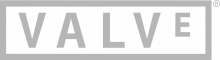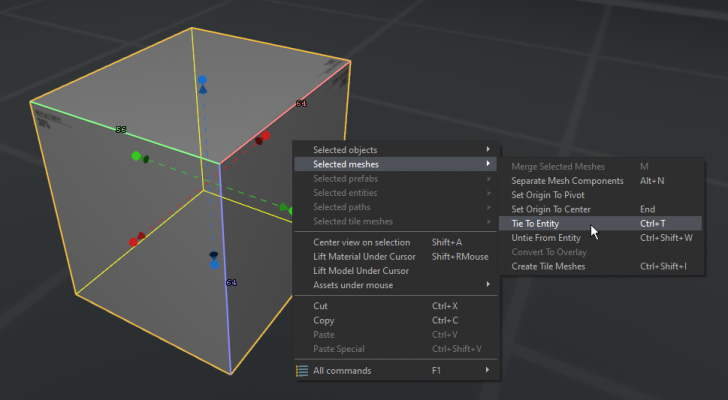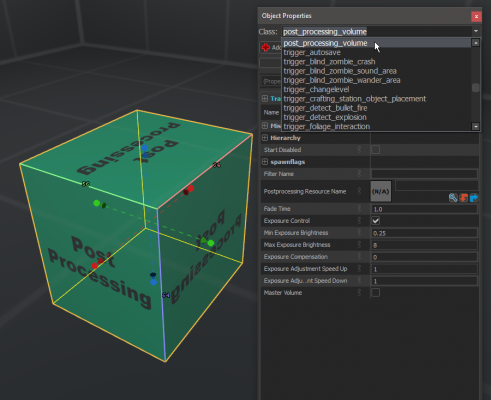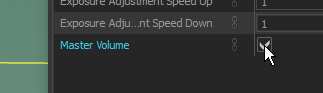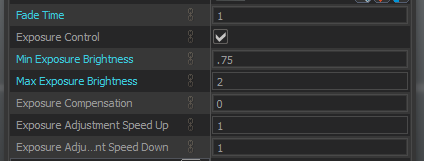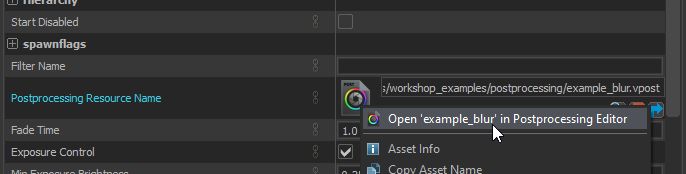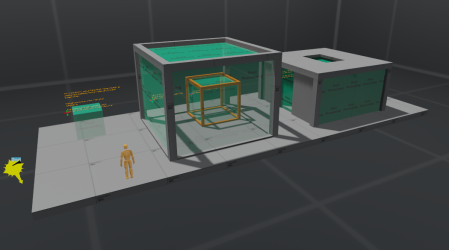Ru/Half-Life: Alyx Workshop Tools/Postprocessing: Difference between revisions
mNo edit summary |
mNo edit summary |
||
| Line 1: | Line 1: | ||
{{HLATools topicons}} | {{HLATools topicons}} | ||
{{lang|Half-Life: Alyx Workshop Tools/Postprocessing|title=Постобработка}} | {{lang|Half-Life: Alyx Workshop Tools/Postprocessing|title=Постобработка}} | ||
{{ | {{SubpageStart}}{{Link to Half-Life: Alyx Workshop Tools:ru}}{{SubpageEnd}} | ||
__TOC__ | __TOC__ | ||
Revision as of 08:34, 20 May 2022
Whether you're building a commercial project or a modification for Half-Life® 2, you'll want to sign up as a Valve developer today. It's free to join and is open to anyone working with the Source engine and its software development kit.
 GoldSrc and the Half-Life SDK
GoldSrc and the Half-Life SDK 
If you want to create a Mod for Half-Life or looking for more GoldSrc documentation, click above.
 Source and the Source SDK
Source and the Source SDK 
If you want to create a Source SDK Base mod, or content-based mod for Half-Life 2, Team Fortress 2 or looking for more Source documentation, click above.
 Source 2 Documentation
Source 2 Documentation 
If you want to port Source content to Source 2, create a content-based mod for Source 2 games or looking for more Source 2 documentation, click above. Otherwise, you can check out the following Source 2 games with Workshop Tools:
- Source Engine Features
- Why choose the Source engine for your mod?
- Read Making a Mod - building a team through the shipping process.
- Already using the SDK? Check the Source SDK FAQ for some helpful answers.
- New to Source coding? Get started with basic programming articles.
- Read (or add) a tutorial on Source development, or any part of the content creation process.
For help with using the wiki, see Help:Contents. For help with navigating the wiki, see Category:Entry pages or Category:Valve Developer Community. For more information on the community itself, see Community Portal.
| |||||||||||||||||||||||||||||||||||||
© 2005–2025 Valve Corporation. All rights reserved. All trademarks are property of their respective owners in the US and other countries. See the Terms of Use for details
About Valve Developer Community · Privacy Policy · Third Party Legal Notices
Source 2 позволяет настраивать различные параметры постобработки:
- Отображение тонов / Экспозиция камеры [англ. Tone mapping / Camera exposure]
- Цветокоррекция [англ. Color correction]
- Свечение [англ. Bloom]
- Размытие экрана [англ. Screen blur]
- Пользовательские таблицы поиска [англ. Custom look up tables]
Эти настройки постобработки создаются с помощью Postprocessing Editor и помещаются в Hammer с использованием сущностей "post_processing_volume". Эти настройки хранятся в файле .vpost.
Использование постобработки в Hammer
Настройки постобработки размещаются на карте с использованием объемов. Вы можете создать объем [лат. Volume] постобработки, создав меш с помощью инструмента "Блок", после чего превратив созданный меш в энтити "post_processing_volume". Превращение в это энтити автоматически присваивает материал "tools_post_processing".
Master Volume
Чтобы настроить параметры постобработки, которые влияют на всю карту, вы можете создать объём и установить его как Общий [лат. Master]:
Общий объём может быть любой формы и размера, поэтому на примерах карт вы, обычно, найдете его небольшим.
Общий объём постобработки будет действовать до тех пор, пока игрок не перейдет в другой объём. Когда игрок выйдет из него, настройки постобработки вернутся к основному - общему объему постобработки.
Контроль экспозиции
В свойствах объема есть настройки для управления диапазоном экспозиции камеры и регуляторы скорости экспозиции. Наличие широкого диапазона позволит создать самое большое разнообразие ситуаций освещения, но также вызовет самые большие колебания яркости в зависимости от сценария.
Диапазон экспозиции активного объема будет отражен в раскрывающемся меню шкалы карты тонов Hammer. Вы можете использовать это, чтобы проверить, как разные значения экспозиции работают на вашей карте.
При работе с освещением рекомендуется переопределить шкалу на хорошее среднее значение (часто это 1.0), чтобы экспозиция не изменилась, когда вы настраиваете освещение.
Начальный диапазон от 0.5 до 2.0 подходит для большинства ситуаций в VR.
Редактирование файлов постобработки
Postprocessing Editor используется для редактирования файлов .vpost, а также для предоставления контроля за пределами экспозиции.
Разделяя один и тот же ресурс постобработки между разными объёмами, вы можете поддерживать единообразный вид на своем уровне.
Сводка
Объемы постобработки дают большой контроль над внешним видом карты и могут использоваться для настройки экспозиции, чтобы она выглядела правильно в определенных областях.
Можно создать приятные переходы между интерьером и экстерьером и сделать их еще более детализированными, если объемы вложены друг в друга.
Образец карты
- workshop_examples/postprocessvolume_example.vmap